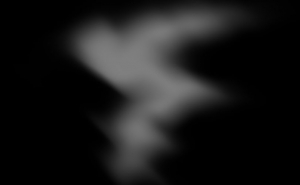カスタムブラシでオリジナルのブラシを作ろう
2019年3月18日
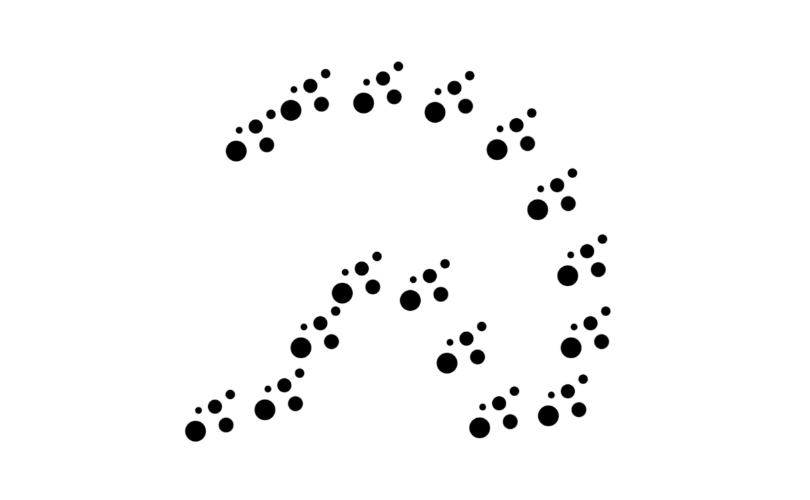
Photoshopにはたくさんのブラシが用意されていますが、自分でも新しいブラシを作ることが可能です。
簡単なブラシを作ってみましょう
まずは新規作成で、ブラシを作りやすいように正方形のドキュメントを作成します。
カンバスサイズは100×100にしました。
新規作成したら、新しいレイヤーを作成します。
それではブラシにしたい画像を、作成した新しいレイヤーに描いていきます。
色はなんでも良いですが、黒に近いほどはっきりした色で、白に近いほど淡い色でブラシが作成されます。
今回は黒で描きました。
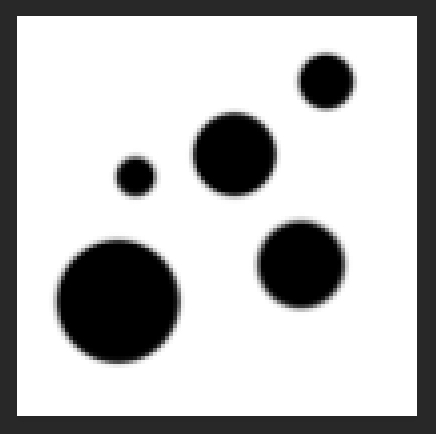
描き終わったら、
編集>ブラシを定義
を選びます。
ブラシに名前をつけて、OKをクリックします。
これだけでブラシが作成されました。
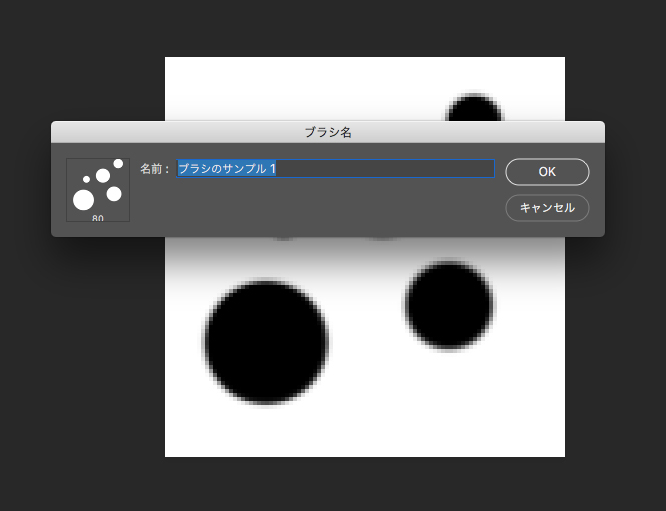
しかしこれだけでは、ブラシ設定がされていないのでまだ完成ではありません。
そこでブラシの細かい設定をします。
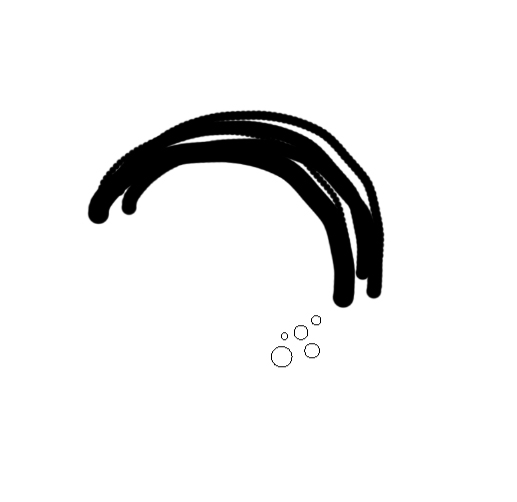
「ブラシ設定パネルの表示切り替え」アイコンをクリックして、ブラシ設定のパネルを開きます。
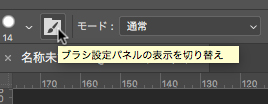
今回のブラシでは、ポツポツとスタンプのように間隔をあけながら描けるブラシにしたいと思います。
「間隔」にチェックを入れ、スライダーで数値を大きくします。
設定が終わったら、パネル右下の「新規ブラシの作成」アイコンをクリックして新規保存しましょう。
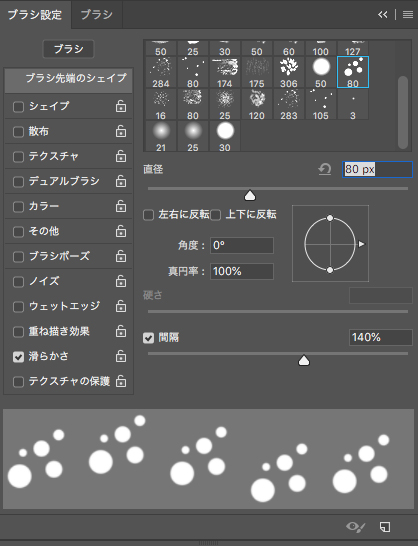
一番最初に作った未設定のブラシなど、不要なブラシはブラシプリセットからブラシを右クリックして「ブラシを削除」を選択すれば削除されます。
これでブラシが完成しました。
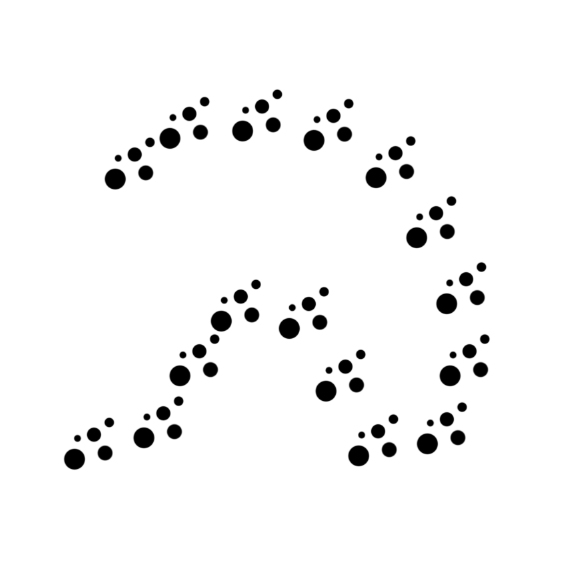
以上、ブラシの基本的な作成方法でした。いかがでしたでしょうか。
ブラシの設定次第で面白いブラシを作れるので、色々試して便利なブラシを作ってみてください。